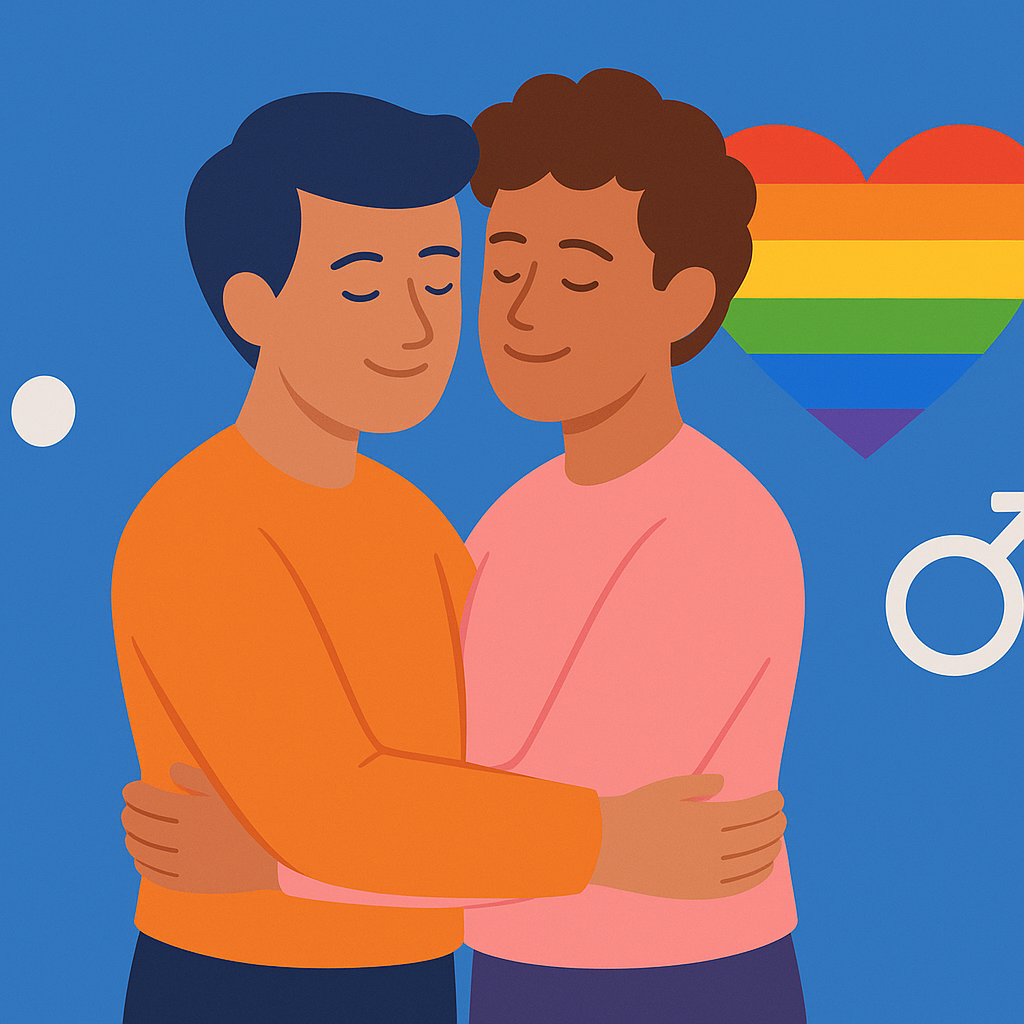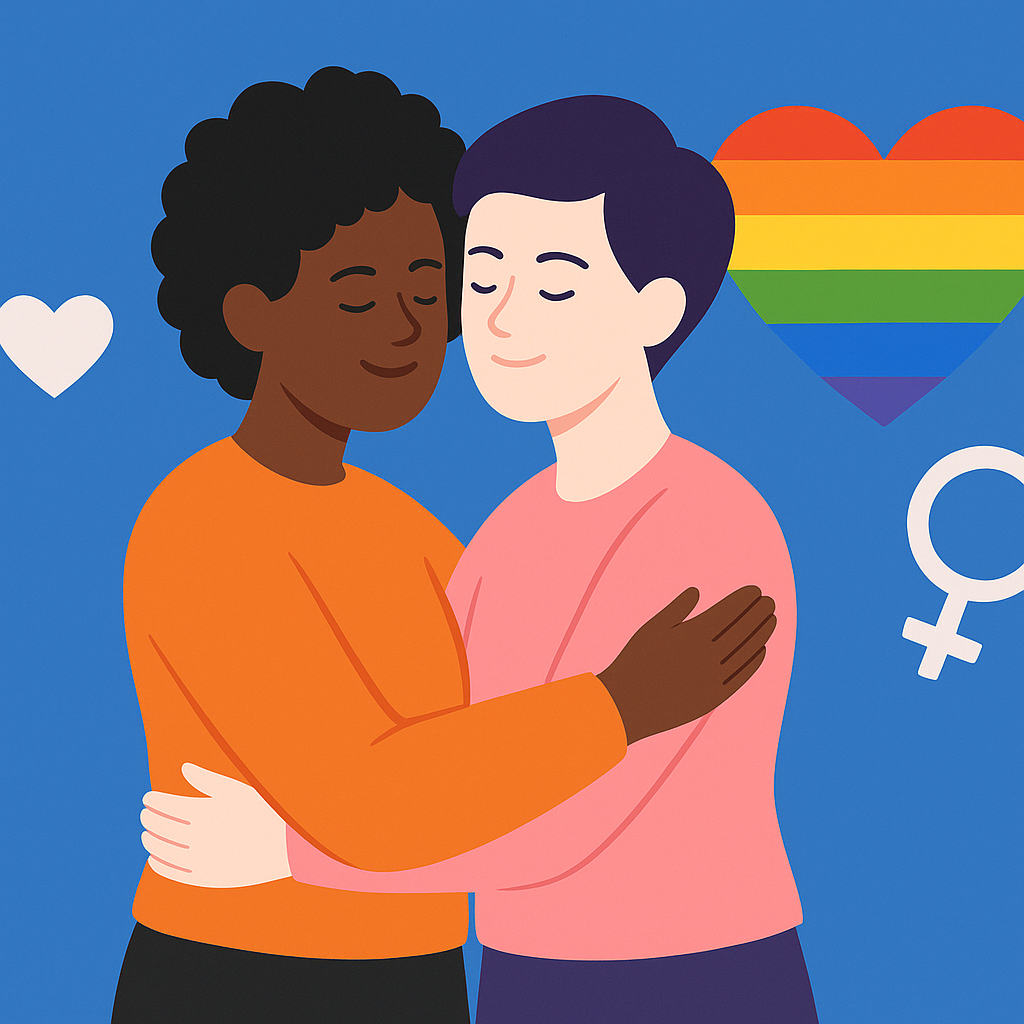אם אתה עם בעיית הקלדה על המקלדת, כגון תווים שגויים או טקסט בלתי ניתן לפענוח, אל תדאג. זה קורה יותר ממה שאתה חושב. ייתכן שהבעיה נובעת מכך שמקש "NumLock" מופעל או מהגדרת שפה או פריסה שגויה. חלק מהמקרים נגרמים גם מתקלות בתוכנה או בחומרה של המכשיר.
ישנן דרכים פשוטות ויעילות לפתור את הבעיות הללו. מדריך זה יראה לך כיצד להשבית את "NumLock", להתאים את השפה ואת פריסת המקלדת, ולבדוק ולפתור תוכנות תיקון חומרה. עקוב אחר ההוראות כדי למצוא את פתרון מקלדת מבוטל.

נקודות עיקריות להבנה
- זיהוי בעיות נפוצות תצורת מקלדת
- פתרונות להשבית NumLock במקלדת הפיזית
- כיצד לגשת ולהשתמש מקלדת וירטואלית
- בדיקה והתאמה של פריסת השפה והמקלדת
- דרכים לתיקון בעיות חומרה אפשריות
זיהוי בעיות בתצורת מקלדת
חשוב מאוד לדעת לזהות בעיות עם מקלדת לא מוגדרת. זה עוזר לתקן בעיות הקלדה ביעילות. בואו נדבר על הגורמים הנפוצים ביותר לבעיות אלה, כגון פריסה שגויה, מפתחות לא נכונים וה NumLock מופעל בטעות.
לחץ על מקשים אקראיים
סימן למקלדת שבורה הוא כאשר אתה מקליד את התווים הלא נכונים. זה יכול לקרות בגלל תצורה שגויה. זה יכול לגרום לפקודות מסוימות לייצר תווים שונים.
שפה או פריסה שגויה
טעות נפוצה נוספת היא שפה או פריסת מקלדת שגויה. לדוגמה, המקלדת עשויה להיות באנגלית ואתה צריך להקליד בפורטוגזית. שגיאה זו עלולה לגרום לבעיות רבות כגון שימוש בתווים מיוחדים.
בעיות עם NumLock
טעות נפוצה היא NumLock להפעיל בטעות. כאשר זה קורה, מקשי המספרים מתחילים להפיק מספרים במקום אותיות. השבתת NumLock היא צעד חשוב לקראת פתרון בעיות אלה.
להבין מה גורם ל בעיות הקלדה מקל על התיקון. כך שתוכל לשחזר את המקלדת לשימוש יומיומי.
השבתת NumLock במקלדת הפיזית
כדי להשבית את NumLock במקלדת הפיזית, במיוחד במחשבים ניידים ללא אזור מספרי, ישנן שיטות. בואו לחקור את הנפוצים ביותר כדי לבצע אופטימיזציה שלך התאמות מקלדת.
איתור מפתח NumLock
למקלדות רבות, במיוחד מחברות, יש את מקש NumLock לצד אחרות בגלל חוסר מקום. הצעד הראשון הוא למצוא את המפתח הזה. אפשר לקרוא לזה NumLk ויכולים להיות לו צבעים או עיצובים שמבליטים אותו. ברגע שאתה מוצא אותו, לחיצה עליו מבטלת את NumLock, ומונעת את החלפת האותיות במספרים.
שימוש במקש Fn + NumLock
במקלדות ללא מקש NumLock גלוי, הפונקציה עשויה להיות מקושרת למקש Fn. הקש על מקש Fn ובו-זמנית על מקש NumLock או NumLk. שילוב זה משבית בקלות את NumLock. זה שימושי במקלדות קומפקטיות ושומר על יעילות המקלדת. התאמות מקלדת.
השבתת NumLock באמצעות מקלדת וירטואלית
אם המקלדת הפיזית אינה פועלת היטב, ה מקלדת וירטואלית יכולה להיות אופציה טובה. זה שימושי כאשר לא ניתן להתאים את NumLock ישירות.
גישה למקלדת על המסך ב-Windows
כדי להתחיל, עבור לתפריט התחל ובחר "הגדרות". לאחר מכן, לחץ על "נוחות גישה". בחלונית השמאלית, בחר "מקלדת". הפעל את כפתור "השתמש במקלדת וירטואלית".
הפעלת לוח המקשים הנומרי
פתח את ה מקלדת וירטואלית ועבור אל "אפשרויות". סמן את התיבה "הפעל לוח מקשים נומרי". לפיכך, לוח המקשים הנומרי יופיע על הווירטואלי.
השבתת NumLock במקלדת על המסך
כדי להשבית את NumLock וירטואלי, מצא את מקש "NumLock" בלוח המקשים הנומרי הווירטואלי. לחץ עליו כדי להשבית את NumLock. זה פותר את הבעיות של שינויים בחלונות עם נעילה מספרית.
בדיקת פריסת השפה והמקלדת
בדוק את ה תצורת מקלדת מהווה צעד חשוב לקראת פתרון א מקלדת לא מוגדרת. חיוני שה שפת המקלדת נכון ושהיא תואמת את שפת מערכת ההפעלה. בברזיל, השפה הנפוצה ביותר היא פורטוגזית (ברזיל).
חשוב גם להתאים את פריסת מקלדת. רוב המקלדות משתמשות ב- פריסת ABNT או ABNT2. פריסות אלה מיועדות לשפה הפורטוגזית. הם מבטיחים שהמפתחות מייצרים את התווים הנכונים, ומונעים שגיאות.
שלבי אימות פשוטים יכולים למנוע בעיות הקלדה רבות.
כדי לבדוק את ההגדרות הללו, עבור אל "הגדרות" של המחשב שלך. לאחר מכן, עבור אל "זמן ושפה" ולאחר מכן "שפה". ודא שהשפה והפריסה נכונים לצרכים שלך.
כיצד לשנות את שפת המקלדת ב-Windows
לשנות את ה שפת המקלדת ב-Windows זה מאוד שימושי למשימות יומיומיות שונות. זה כולל הקלדה ושימוש בפקודות ספציפיות. עם הכלים של Windows 10 ו-11, המעבר בין שפות ופריסות מקלדת קל.
צעד אחר צעד עבור Windows 10 ו-11
ב Windows 10 ו-11, לשנות את שפת המקלדת, עבור להגדרות "שפה ואזור". ראה כיצד לעשות זאת:
1. פתח את ההגדרות: לחץ על תפריט התחל ובחר הגדרות.
2. עבור אל "זמן ושפה": לאחר מכן, עבור אל האפשרות "זמן ושפה" ולאחר מכן "שפה".
3. הוסף שפה חדשה: בקטע "שפות מועדפות", לחץ על "הוסף שפה". בחר את השפה הרצויה מהרשימה.
4. הגדר את השפה כברירת מחדל: לאחר הוספת השפה, הגדר אותה כברירת מחדל. לחץ עליו ובחר "הגדר כברירת מחדל".
שימוש בקיצורי מקלדת
כדי לשנות את השפה במהירות, השתמש קיצורי דרך במקלדת. ב Windows 10 ו-11, ללחוץ Alt+Shift אוֹ Ctrl + Shift כדי לעבור בין פריסות מקלדת. זה נהדר עבור אלה שמשנים שפות לעתים קרובות.
בעזרת טיפים אלה, תוכל לשנות את שפת המקלדת ב-Windows 10 ו-11 בקלות. זה ישפר את הפרודוקטיביות שלך ויענה על הצרכים האישיים שלך.
הוספת פריסת מקלדת חדשה
הוסף פריסת מקלדת חדשה יכול להיות מאוד שימושי. זה נכון במיוחד למי שמשתמש בפורטוגזית בברזיל. אתה תקני פריסת ABNT ו-ABNT2 חיוניים להקלדה נכונה וללא כאבים.
תקני פריסה: ABNT ו-ABNT2
אתה תקני פריסת ABNT ו-ABNT2 נמצאים בשימוש נרחב בברזיל. יש להם מפתחות נוספים, כמו "ç" והדגשים. זה עוזר לך לכתוב בפורטוגזית ללא שגיאות.
הגדרת הפריסה ב-Windows
כדי לשנות את שלך פריסת מקלדת חדשה, עבור אל הגדרות Windows. תעשה את אלה שינויים במערכת Windows עוזר לשפר את ההקלדה. אתה תקליד מהר יותר ועם פחות שגיאות.
בדיקה ותיקון בעיות במקלדת פיזית
עלולות להיווצר בעיות פיזיות עם המקלדת, כגון לכלוך, מקשים תקועים או נזק גלוי. זה חיוני לשמור על המקלדת נקייה כדי למנוע בעיות. אנו נראה לך כיצד לנקות ולבדוק את המקלדת במכשיר אחר.
ניקוי ובדיקת המקלדת
ראשית, חשוב לנקות היטב את המקלדת. השתמש במטלית יבשה או מעט לחה כדי להסיר אבק ופסולת. אוויר דחוס יכול לעזור בפינות קשות. זכור לכבות את המקלדת לפני הניקוי.
בדיקת המקלדת במכשיר אחר
אם הניקוי לא עוזר, בדוק את המקלדת במכשיר אחר. חבר אותו למחשב או למחברת אחרת. אם הבעיה נמשכת, ייתכן שזו בעיית חומרה. אם לא, אולי זו בעיית תוכנה או מנהל התקן.
שימוש במקלדת חיצונית כפתרון זמני
אם יש לך בעיה במקלדת, אחד מקלדת חיצונית יכול להיות טוב פתרון זמני. אחד מקלדת חיצונית, באמצעות USB או Bluetooth, עוזר לך להשתמש במחשב שלך בלי לעצור. זה עד שהמקלדת הראשית תוקנה.
תבחר אחד מקלדת חיצונית שמתאים למכשיר ולמערכת ההפעלה שלך. דגמים רבים הם Plug-and-Play, שאינם דורשים התקנה של מנהלי התקנים נוספים.
תשתמש ב מקלדת חיצונית עוזר לא לעכב עבודה או לימודים. זו דרך להישאר פרודוקטיבי עד שהמקלדת הראשית תתוקן או תחליף אותה.
נסה להשתמש במקלדת חיצונית. ראה כיצד זה יכול להיות פתרון קל ויעיל להמשיך בלי לעצור.
בדיקת בעיות במנהל ההתקן של המקלדת
לפעמים בעיות עם מקלדת לא מוגדרת מגיעים מנהגים ישנים או פגומים. דרך טובה לפתור את זה היא לעדכן את הדרייברים שלך. ניתן לעשות זאת באופן ידני או באמצעות תוכנה.
עדכון מנהלי התקנים באופן ידני
אם אתה רוצה לקבל שליטה, עדכון מנהלי התקנים באופן ידני הוא בחירה טובה. ראשית, עבור אל מנהל התקן של המחשב שלך. מצא את הקטע מקלדות ולחץ ימני. לאחר מכן, בחר "עדכן מנהל התקן" ובצע את ההוראות להשלמת העדכון.

שימוש בתוכנת עדכון מנהלי התקנים
דרך יעילה נוספת לפתור את שגיאה שלא הוגדרה במקלדת זה להשתמש בתוכנת עדכון. יש הרבה תוכניות טובות, כמו בוסטר דרייבר וה דרייבר קל. הם עושים את העבודה בשבילך, מוצאים ומתקינים את מנהלי ההתקן החדשים ביותר. בדרך זו, המקלדת שלך תעבוד היטב מבלי להזדקק לעזרה ממך.
פתרון בעיות אמון ואבטחה
כדי להבטיח את אבטחת מערכת, חשוב לפקוח עין נגיף ואיומים אחרים. מערכת מאובטחת מגנה על נתונים ושומרת על חומרה וציוד היקפי, כמו המקלדת, עובדים היטב.
בדיקת המערכת לאיתור וירוסים
אתה נגיף יכול לשנות את אופן פעולת המקלדת, ולגרום לבעיות. כדי להימנע מכך, השתמש באנטי וירוס מעודכן וסרוק את המערכת שלך לעתים קרובות. זה עוזר למצוא ולקחת נגיף שעלול להזיק ל אבטחת מערכת.
הפעלת סריקות תוכנות זדוניות
מעבר ל נגיף, תוכנות זדוניות זה יכול גם להשפיע על המקלדת שלך. לעשות סריקת תוכנות זדוניות מעקב קבוע עוזר למצוא ולהסיר איומים אלה. השתמש בתוכנת אבטחה אמינה כדי לשמור על בטיחות המערכת שלך.
מקלדת לא מוגדרת: כיצד לתקן את הבעיה
כדי לפתור את הבעיה של מקלדת שתצורה שגויה, התחל על ידי סימון ה- הגדרה ראשונית של המקלדת. זה עוזר לך למצוא את הבעיה לפני שתנסה פתרונות אחרים.
אימות התצורה הראשונית
כדי להתחיל, גש להגדרות השפה והפריסה של המערכת שלך. בדוק שהתצורה נכונה עבור המקלדת שבה אתה משתמש. מקלדות בפריסות שגויות עלולות לגרום לבעיות.
פעולות נוספות
אם הבעיה לא נפתרה עם הסריקה הראשונית, נסה לשחזר את המערכת לנקודה מוקדמת יותר. זה עלול לגרום למקלדת לעבוד שוב. אַחֵר פתרון מקלדת זה לעדכן את מערכת ההפעלה. זה עשוי לתקן באגים המשפיעים על המקלדת.
פתרון קונפליקטים במערכת ההפעלה
התנגשויות מערכת הפעלה נפוצים לאחר עדכונים חדשים. הם יכולים לנוע בין באגים קלים לתקלות שמשפיעות על ביצועי המחשב שלך. אבל, יש דרכים לזהות ולפתור בעיות אלה.

בדיקת המערכת לאחר עדכונים
לאחר התקנת עדכונים, חשוב לבדוק שהכל בסדר. חוסר יציבות יכול לנבוע מהתנגשויות עם מנהלי התקנים או תוכנות ישנות. חשוב לעדכן את כל מנהלי ההתקן והתוכניות כדי למנוע בעיות של מקלדת לא מוגדרת.
הפעלה מחדש של המחשב
הפעלה מחדש של המחשב יכולה לפתור הרבה התנגשויות מערכת הפעלה. זה גורם למערכת ההפעלה לטעון מחדש את כל הרכיבים, ולבטל התנגשויות. אם הבעיות נמשכות, שקול לבטל את העדכון או לפנות לסיוע טכני.
שלבים נוספים לתחזוקה שוטפת
שמירה על תקינות המקלדת חיונית כדי להבטיח את המשך תפקודה ולמנוע בעיות. בנוסף לפעולות מיידיות לתיקון התצורה, תחזוקה שוטפת של המקלדת משחקת תפקיד מכריע במניעת כשלים עתידיים. כאן, אנו חוקרים כמה טיפים חשובים לשמירה על המקלדת שלך בצורה מעולה.
טיפים לניקוי תקופתי
א ניקוי תקופתי של המקלדת חיוני כדי להסיר לכלוך שהצטבר ולהאריך את חיי המכשיר. השתמש במטלית מיקרופייבר לחה מעט כדי לנקות את פני המקשים והמקלדת. לניקוי עמוק יותר, ניתן לנתק את המקלדת מהחשמל ולהשתמש באוויר דחוס כדי לחסל אבק ופסולת הכלואים בין המקשים. טיפול קבוע זה מונע משאריות מפגיעה במנגנונים פנימיים.
בדיקת בעיות חיבור
בדיקת חיבורי המקלדת שלך באופן קבוע היא צעד חיוני נוסף תחזוקת מקלדת. ודא שכבל ה-USB מחובר היטב למחשב ובדוק אותו לאיתור נזק. עבור מקלדות אלחוטיות, בדוק שהסוללות טעונות ושהמקלט ממוקם נכון. פתרון בעיות חיבור יכול למנוע כשלים בלתי צפויים ולהבטיח ביצועים עקביים.
שאלות נפוצות
[rank_math_rich_snippet id="s-4bf593e5-c858-47ed-87d6-4c0825243378"]